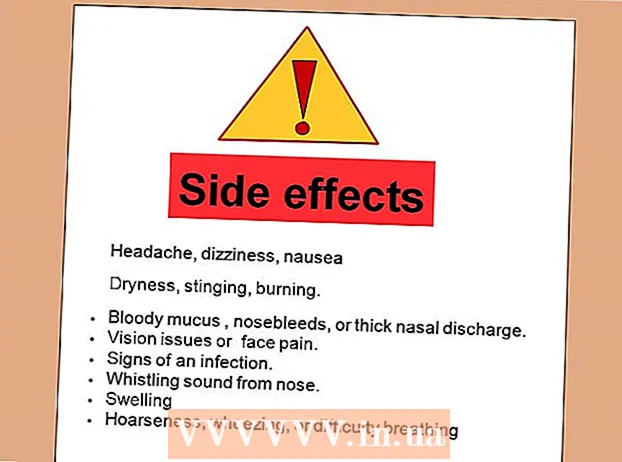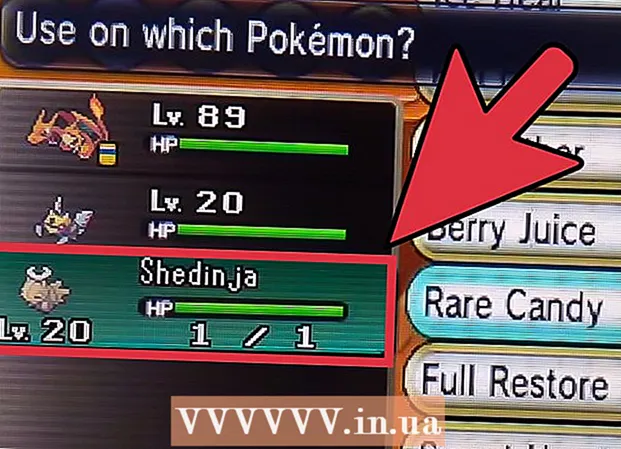Forfatter:
John Stephens
Oprettelsesdato:
21 Januar 2021
Opdateringsdato:
1 Juli 2024

Indhold
Lagring af filer er en vigtig del af, når du arbejder med dokumenter, billeder, videoer og andre filer på din computer. Jobbesparelse giver dig mulighed for at gå tilbage og gøre det næste, dele filer med andre og beskytte dit arbejde mod nedbrud og nedbrud. Se trin 1 nedenfor for at lære den bedste måde at gemme filer på og maksimere effektiviteten.
Trin
Metode 1 af 2: Danne opbevaringsvaner
Spar ofte. Computerprogrammer går ofte i værste fald. Så du bør undgå at miste dine dokumenter ved at gemme filer regelmæssigt. Hvis du ændrer filoplysningerne, men ikke vil overskrive originalen, kan du bruge funktionen "Gem som" til at lave en kopi med et nyt navn.
- Mange programmer har en funktion til automatisk at gemme filer med bestemte intervaller. Dette kan redde dig fra fare, men bør ikke erstatte aktiv gemning ofte.

Gem filen med et nyttigt navn. Når du gemmer filen for første gang, beder programmet dig om at indtaste et navn på filen. Vælg et navn, der let kan identificeres og indeholder vigtige oplysninger, f.eks. Datoen eller forfatteren af filen. Dette hjælper dig med hurtigt at finde filer på din computer, når det er nødvendigt.
Kontroller formatet, når du gemmer filen. Når du gemmer en fil for første gang eller bruger kommandoen "Gem som" til at lave en ny kopi, tilbyder mange programmer muligheden for at ændre filformatet. Du kan gøre det ved at klikke på rullemenuen under posterne for filnavne.
- Formatering er et særligt vigtigt skridt, når du sender filer til personer, der ikke har den samme programversion som din.

Organiser arkivmappen. De fleste operativsystemer opretter en Dokumentmappe for at gemme filer som standard. Dette hjælper dig med at bestemme, hvor dine filer skal gemmes, men du bør også tage dig tid til at oprette et katalogsystem for at holde dine filer organiseret.- Brug mapper til at sortere efter filtype, projekt, dato eller andre kriterier, du ønsker.
- De fleste nye versioner af Windows bruger biblioteker, som giver dig mulighed for at gemme filer af samme type i et område. Disse biblioteker er ikke rigtig placeringer, men samlinger af filer fra mange forskellige placeringer.

Lær tastaturgenveje. Du kan spare meget tid, hvis du ved, hvordan du bruger tastaturgenveje til at gemme filer, især når du har brug for at arkivere meget. Trykke Ctrl+S (⌘ Cmd+S på Mac) vil hjælpe dig med at gemme filer i de fleste programmer.- Mange programmer designer også funktionsikonet "Gem som". Disse ikoner vil variere afhængigt af programmet. F.eks, F12 åbner dialogboksen "Gem som" i Word mens⇧ Skift+Ctrl+S åbner denne funktion i Photoshop.
Sikkerhedskopiering af filer. For at undgå at miste data i tilfælde af computerfejl, skal du sikkerhedskopiere dine filer regelmæssigt. Dette betyder, at du enten skal kopiere filen, der er gemt fra mappen Dokumenter til en ekstern harddisk, eller uploade den til en skyopbevaringstjeneste.
- Se andre artikler om det samme emne for detaljer om, hvordan du sikkerhedskopierer filer.
Metode 2 af 2: Gem filer i specifikke programmer
Gem filen i Microsoft Word. Word er et af de mest populære ordredigeringsprogrammer i verden, så det er en vigtig færdighed at lære at gemme filer i Word. Lær online for at få flere oplysninger om, hvordan du gemmer filer i Word.
Gem filen som PSD-format i Photoshop. Ændring af gemte filformater er en vigtig grundlæggende færdighed. Denne artikel forklarer, hvordan man gemmer en fil som et PSD-billede i Photoshop, men de grundlæggende handlinger gælder for de fleste programmer.
Gem billeder fra webstedet. Internettet er fuld af indhold, og du vil sandsynligvis støde på et par billeder og vil gemme dem til eget brug. Alle browsere giver dig mulighed for nemt at gemme billeder på din computer og er de samme trin til at gemme andre typer filer fra internettet.
Gem Google Doc (Google-dokumentation). Da cloud-dokumentløsninger bliver mere og mere populære, er chancerne for, at du gør noget arbejde på Google Drive. Mens filer altid er gemt i skyen, kan du downloade og gemme dem på din computer, så du kan åbne og bruge dem uden internetadgang. reklame
Råd
- Spar ofte! Du vil aldrig fortryde at have tæt lagring.